Stellen Sie alle Daten von Ihren iOS-Geräten, iTunes- und iCloud-Backups wieder her.
So stellen Sie gelöschte Instagram-Fotos auf dem iPhone wieder her [100% Workable]
Instagram ist eine der Plattformen, auf denen Sie alltägliche Fotos über eine Story teilen oder in Ihrem Feed posten können. Dabei kommt es häufig vor, dass Instagram-Fotos gelöscht werden. Vielleicht möchten Sie den Feed bereinigen, aber wie können Sie gelöschte Instagram-Fotos mit diesen kostbaren Momenten wiederherstellen? Wenn Ihnen das passiert, machen Sie sich keine Sorgen, denn es gibt eine Lösung. Haben Sie eine Idee, wie Sie gelöschte Instagram-Fotos wiederherstellen können, ohne sich an IG wenden zu müssen, um Support zu erhalten? Lesen Sie weiter, um die drei Möglichkeiten zu erfahren, wie Sie Instagram-Bilder sofort wiederherstellen können.
Führerliste
Teil 1. So stellen Sie gelöschte Instagram-Fotos innerhalb von 30 Tagen direkt wieder her Teil 2. So stellen Sie gelöschte Instagram-Fotos auf dem iPhone über Fotos wieder her Teil 3. Der einfachste Weg, alle gelöschten Instagram-Fotos auf dem iPhone wiederherzustellen Teil 4. Häufig gestellte Fragen zum Wiederherstellen gelöschter Instagram-Fotos auf dem iPhoneTeil 1. So stellen Sie gelöschte Instagram-Fotos innerhalb von 30 Tagen direkt wieder her
Ähnlich wie gelöschte Fotos auf dem Telefon in einem Ordner namens „Zuletzt gelöscht“ gespeichert werden, speichert Instagram kürzlich gelöschte Fotos bis zu 30 Tage lang. Dies ist der schnellste Weg, gelöschte Instagram-Fotos wiederherzustellen, bevor der Tag abläuft. Während dieser Tage können Sie auf alle gelöschten Inhalte Ihres Instagram-Kontos zugreifen, egal ob Sie ein iPhone oder ein Android-Gerät verwenden. So finden Sie Instagrams „Zuletzt gelöscht“, um gelöschte Instagram-Fotos wiederherzustellen.
Schritt 1Tippen Sie auf die Person oder Profil Symbol auf Ihrem Telefonbildschirm. Geben Sie dann die dreizeilig Symbol oben rechts und wählen Sie Ihre Aktivität.
Schritt 2Wählen Sie die Zuletzt gelöscht mit einem Mülleimer Symbol; es ist zu beachten, dass Sie hier nur dann etwas sehen können, wenn Sie Löschungen vorgenommen haben.
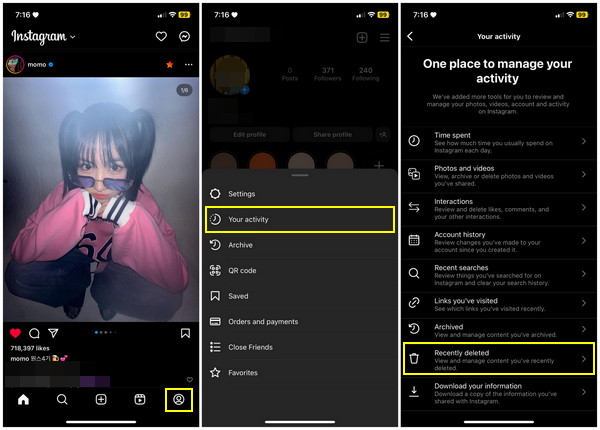
Schritt 3Tippen Sie im Ordner auf den Inhalt, den Sie wiederherstellen oder dauerhaft löschen möchten, z. B. Profilbeiträge, Videos, Reels und archivierte Stories. Gehen Sie schließlich zu Profilbeiträgen und tippen Sie dann auf „Profil wiederherstellen“ oder „Wiederherstellen“. Dies ist der einfachste Weg, um kürzlich gelöschte Instagram-Fotos auf dem iPhone wiederherzustellen.
Teil 2: So stellen Sie gelöschte Instagram-Fotos auf dem iPhone über Fotos wieder her
Sie können auch die standardmäßige Fotos-App verwenden, um gelöschte Fotos von Instagram wiederherzustellen. Wie bereits erwähnt, sind gelöschte Fotos auf dem Telefon nicht für immer verloren, da sie im Ordner „Zuletzt gelöscht“ gespeichert werden. So wie IG die gelöschten Beiträge 30 Tage lang speichert, ist es mit der Fotos-App genauso. Wenn Sie Ihre Fotos auf Instagram nun in der Fotos-App dupliziert haben, gehen Sie davon aus, dass sie sich im Ordner „Zuletzt gelöscht“ von „Fotos“ befinden. So stellen Sie gelöschte Instagram-Fotos auf dem iPhone wieder her.
Öffnen Sie auf Ihrem iPhone die Fotos App. Scrollen Sie nach unten, um viele andere Alben zu sehen, wo die Kürzlich gelöscht Ordner wird angezeigt. Wählen Sie das Instagram-Foto aus, das Sie wiederherstellen möchten, und tippen Sie dann auf Genesen Möglichkeit.
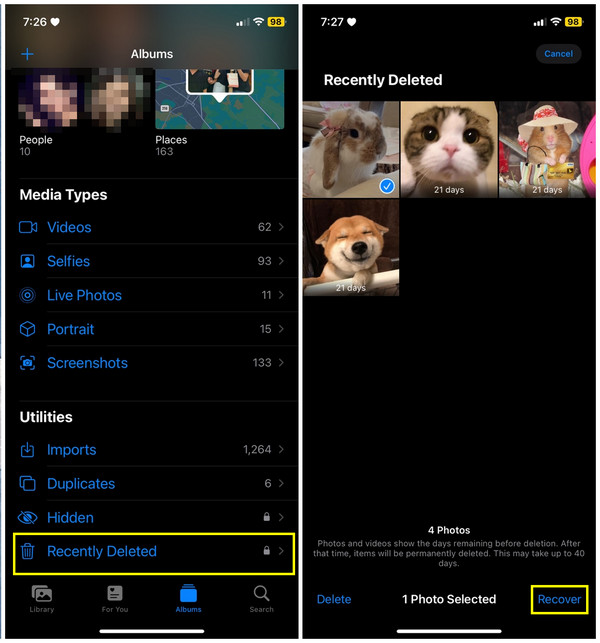
Teil 3: Der einfachste Weg, alle gelöschten Instagram-Fotos auf dem iPhone wiederherzustellen
Obwohl die beiden Methoden zum Wiederherstellen gelöschter Instagram-Fotos auf dem iPhone einfach durchzuführen sind, sind Sie es vielleicht leid, sie einzeln wiederherzustellen. Wenn Sie eine Ein-Klick-Lösung wünschen, suchen Sie nach 4Easysoft iPhone Datenrettung. Das Programm stellt alle verlorenen Daten von Ihren iOS-Geräten wieder her und unterstützt auch iTunes- und iCloud-Backups. Neben der Wiederherstellung gelöschter Instagram-Fotos auf allen iOS-Geräten können Sie auch mehr als 20 Arten von Dateien wiederherstellen, z. B. Anrufverlauf, Nachrichten, Kontakte, Apps von Drittanbietern und integrierte Programme.

Funktioniert gut mit iPhone-Modellen und -Versionen, einschließlich dem neuesten iOS 17/18.
Gründlicher Scan Ihres Geräts, auch der integrierten oder Drittanbieterprogramme.
Bietet eine Vorschaufunktion, um die Daten anzuzeigen, die Sie wiederherstellen möchten.
Garantiert eine hohe Erfolgsquote bei der Reparatur von iOS-Geräten ohne Datenverlust.
100% Sicher
100% Sicher
Schritt 1Free Download Die 4Easysoft iPhone Datenrettung, und starten Sie es dann auf Ihrem Desktop. Verbinden Sie Ihr iOS-Gerät über ein USB-Kabel mit Ihrem PC. Tippen Sie auf das Vertrauen Option auf Ihrem Telefon, um dem Computer Zugriff auf Ihre Daten zu gewähren und gelöschte Instagram-Fotos problemlos wiederherzustellen.

Schritt 2Starten Sie die Wiederherstellung, indem Sie auf das iPhone Datenrettungund wählen Sie dann Wiederherstellen vom iOS-Gerät. Klicken Scan starten Anschließend werden alle gelöschten Dateien, einschließlich der App-Daten, gescannt. Rechnen Sie mit einem längeren Vorgang, wenn Sie eine große Anzahl von Dateien haben.
Schritt 3Wenn der Scanvorgang abgeschlossen ist, werden alle Dateien auf dem Computerbildschirm angezeigt und nach bestimmten Dateitypen klassifiziert. Um zu überprüfen, welche wiederhergestellt werden soll oder nicht, doppelklicken Sie auf jede Datei und klicken Sie dann auf Kontrollkästchen zu wählen.

Schritt 4Wenn Sie mit der Auswahl fertig sind, klicken Sie auf das Genesen Schaltfläche, um mit der gleichzeitigen Wiederherstellung aller ausgewählten Instagram-Fotos zu beginnen.
Teil 4: Häufig gestellte Fragen zum Wiederherstellen gelöschter Instagram-Fotos auf dem iPhone
-
Wie lange bleiben die kürzlich gelöschten Fotos auf Instagram?
Wenn Sie ein Foto in Ihrem Instagram-Konto löschen, wird es in den Ordner „Zuletzt gelöscht“ von IG verschoben. Und die gelöschten Fotos werden 30 Tage lang aufbewahrt.
-
Kann ich verschwundene Fotos auf Instagram wiederherstellen?
Sie müssen sie nicht wiederherstellen, da sie nicht gelöscht werden, nachdem Sie sie einmal angesehen haben. Wenn Sie der Empfänger sind, können Sie das verschwindende Foto wiederholt wiedergeben, wenn der Absender dies zulässt.
-
Wie kann man gelöschte Fotos von Instagram wiederherstellen?
Gehen Sie in der Instagram-Anwendung zu Ihrem Profilund tippen Sie dann auf die drei Linien in der rechten Ecke Ihres Telefonbildschirms. Tippen Sie anschließend auf Aktivität, scrollen Sie dann nach unten, um zu finden Kürzlich gelöscht unter anderen Ordnern. Wählen Sie dann das Foto aus, das Sie wiederherstellen möchten.
-
Wohin gehen alle verschwindenden Fotos, nachdem sie per Instagram-Direktnachricht gesendet wurden?
Alle von Ihnen gesendeten verschwindenden Fotos befinden sich in der Konversation, in der Sie sie gesendet haben. Sie werden im Chat nicht gelöscht, aber aus Sicht des Empfängers sind die verschwindenden Fotos für ihn nicht sichtbar, es sei denn, Sie aktivieren ihre erneute Wiedergabe.
-
Warum kann ich mein gelöschtes Instagram-Foto nicht im Ordner „Zuletzt gelöscht“ sehen?
Da Sie für die Wiederherstellung gelöschter Fotos auf Instagram nur 30 Tage Zeit haben, ist der Beitrag möglicherweise älter als 30 Tage, wenn Sie den gewünschten Inhalt nicht finden.
Abschluss
Die Verwendung der Ordner „Zuletzt gelöscht“ sowohl der Plattform als auch der Fotos-App ist zweifellos effektiv, um gelöschte Instagram-Fotos wiederherzustellen. Es besteht kein Zweifel, dass beide Methoden einfach durchzuführen sind und mit der vollständigen Anleitung in diesem Beitrag können Sie gelöschte Instagram-Fotos jetzt mühelos wiederherstellen. Wir empfehlen jedoch dringend die Verwendung der 4Easysoft iPhone Datenrettung für eine Ein-Klick-Lösung. Sie können die Wiederherstellungsfunktionen nutzen, da es fast alle Datendateitypen mit einer hohen Erfolgsquote unterstützt. Überlegen Sie nicht lange und holen Sie es sich jetzt!
100% Sicher
100% Sicher

 Geschrieben von
Geschrieben von 